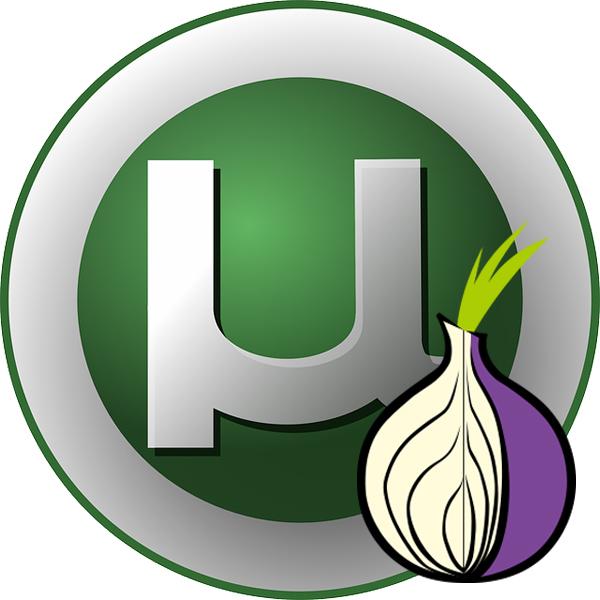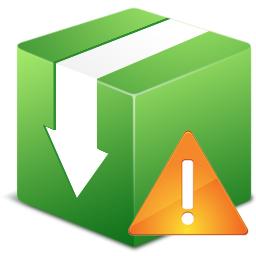Зміст

Під час роботи з torrent-мережею багатьом може знадобитися не тільки завантажувати або роздавати контент, але і створювати торрент-файли самостійно. Це потрібно для того щоб організувати свою оригінальну роздачу і поділитися унікальним контентом з іншими користувачами або з метою підвищення свого рейтингу на трекері. На жаль, не всі користувачі вміють виконувати цю процедуру. Давайте розберемося, як створити торрент-файл за допомогою популярних ПК-клієнтів.
Створення торрент-файлу
Саме створення не представляє особливої складності &8212; практично всі торрент-програми оснащені цією функцією, а процес підготовки не займає багато часу. Досить вибрати контент, задати йому кілька налаштувань і дочекатися закінчення автоматичного створення, тривалість якого безпосередньо залежить від обсягу файлу, що перетворюється в torrent.
Спосіб 1: uTorrent / BitTorrent
Клієнти uTorrent і BitTorrent ідентичні один одному в плані своїх можливостей, особливо якщо справа стосується розглянутого сьогодні питання. Тому користувач має право вибрати будь-яке ПО і слідувати прикладеної нижче інструкції, так як вона буде універсальна для обох рішень.
або
- Коли ви визначилися з тим, що буде лунати, завантажили і запустили клієнт, відразу переходите до створення. Для цього через меню &171;Файл&187; виберіть &171;створити новий торрент&8230;&187; .
- Насамперед вкажіть шлях до джерела. Якщо це тільки один файл, наприклад, EXE-програма без усього, клацайте по кнопці &171;Файл&187;
. При наявності більш складної структури, відповідно, вибирайте
&171;Папка&187;
. У другому варіанті стежте за тим, щоб в папці не було ніяких зайвих файлів, як, наприклад,
&171;desktop.ini&187;
або
&171;Thumbs.db&187;
. Щоб переконатися в цьому, увімкніть відображення прихованих файлів і папок.
Читайте також: включаємо відображення прихованих файлів і папок в Windows 7 / Windows 8 / Windows 10
- Через стандартний системний провідник вкажіть розташування файлу/папки.
- Поле &171; виключити&187;
прибере з роздачі деякі файли/папки, які ви не хочете переміщати з джерела, але і роздавати їх теж не бажаєте. Напишіть їх назви, розділяючи вертикальною рискою
&171;|&187;
. Пробілів при цьому до і після символу бути не повинно. Приклад:
file|file1|file2
.
Ви також можете скористатися масками.
Маска Опис &171;*&187; замінює послідовність символів, а також їх відсутність. Приклад:
*.doc &8212; всі документи з розширенням DOC не будуть включені в роздачу.
L* &8212; всі файли з назвою Lxxxx , а також сам файл L не будуть включені в роздачу.&171;?&187; замінює один символ. Приклад: File?.doc &8212; файли DOC з назвою 5 символів і починаються з &171;File&187; будуть виключені з створюваного torrent. - Розділ &171;Налаштування трекера&187;
передбачає наступні параметри:
- &171; трекери & 187; &8212; у BitTorrent тут за замовчуванням вже прописані дві публічні адреси. А ось що саме вписувати в це поле, залежить від самого трекера (сайту) &8212; це вам необхідно з'ясовувати в місцевих правилах створення торрент-файлу. Наприклад, Рутрекер пропонує залишити це поле порожнім, так як всі потрібні дані будуть додані автоматично. Інший певний портал може зажадати вказівки приватних адрес, що видаються самостійно. Якщо сайт просить вказувати відкриті трекери, відшукати їх список не складе труднощів в Інтернеті.
- & 171; веб-сіди&187; &8212; також не обов'язкове до заповнення поле. Тут іноді вказуються прямі посилання на сидерів, наприклад, на проксі-сервер BitTorrent, сайти, що зберігають у себе файли або віддалений користувальницький комп'ютер з клієнтом. Зі створенням такого посилання користувачеві належить самостійно, тому що це тема окремої статті. Однак в переважній більшості випадків в цьому немає потреби.
- & 171; Примітка&187; &8212; це поле також досить часто не потрібно заповнювати. Той же Rutracker додає туди посилання на роздачу, внаслідок чого призначені для користувача коментарі вписувати не слід.
- & 171; Розмір частини&187; &8212; як правило, торрент-клієнт сам визначає розмір блоку, відштовхуючись від загального обсягу роздачі. Однак на деяких torrent-сайтах є обмеження за розміром файлу, в зв'язку з чим можна зменшити кінцевий розмір створюваного файлу, задавши значення вручну. Десь це 4096 КБ, десь цифра може бути іншою &8212; все залежить від сайту, для якого створюється роздача.
- Розділ &171; Інше&187;
теж нерідко залежить від вимог сайту, для якого відбувається створення торрента.
- &171; почати роздачу & 187; &8212; доречно залишати активованим в ситуації, коли користувачеві не важливо, чи буде відбуватися облік статистики на сайті, куди буде оформлятися роздача. Цей самий облік починається тільки після реєстрації роздачі.
- & 171; Приватний торрент&187; &8212; включається при створенні файлу для передачі одному або декільком людям особисто, в обхід трекерів. Для того щоб відбулася приватна роздача, в клієнті повинні бути зроблені певні настройки.
- &171; зберегти порядок файлів&187; &8212; слід активувати при многофайловой роздачі, щоб не виникало плутанини зі вкладеними папками.
- & 171; створити з шифруванням&187; &8212; пропускаємо цей пункт, оскільки всі бенкети потребуватимуть дешифрування завантажених файлів.
- &171; Пов'язані з&187; &8212; інформаційні блоки, які можна залишити порожніми.
- Залишилося натиснути на & 171; створити & 187; .
- Вкажіть місце збереження torrent-файлу.
- Якщо поле&171; трекери & 187; залишилося порожнім, підтвердіть це, клікнувши на & 171; так & 187; .
- Дочекайтеся завершення. Після цього torrent можна викладати на портал, для якого він був створений, або ділитися Magnet-посиланням, додавши торрент в роздачу і скопіювавши Лінк через контекстне меню.
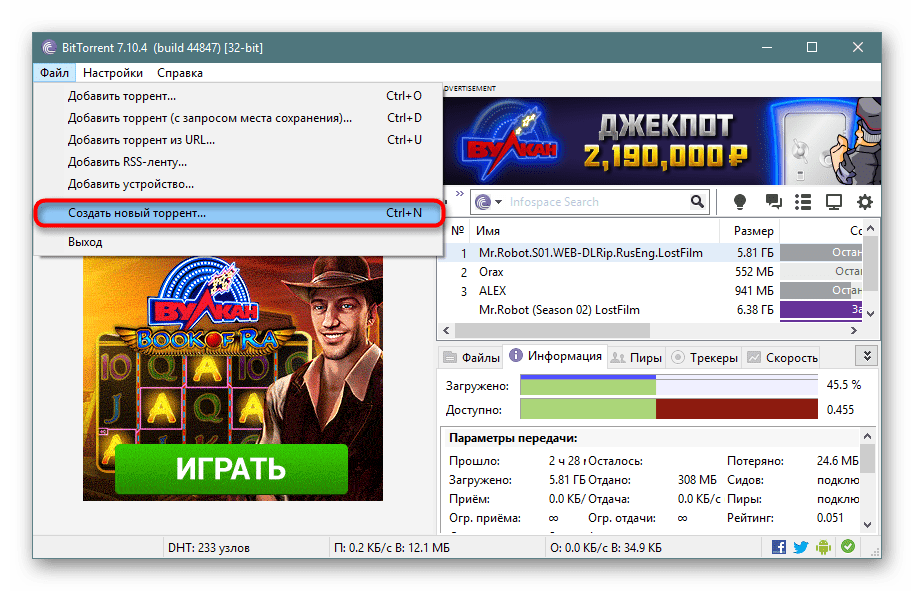
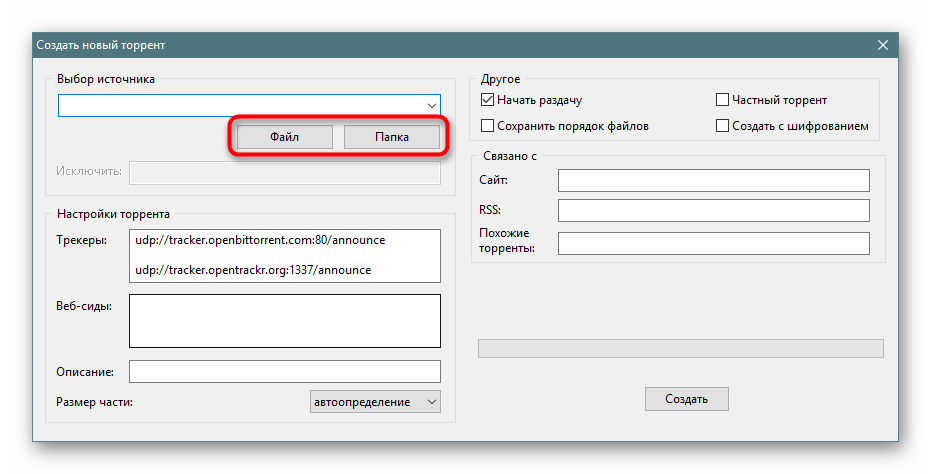
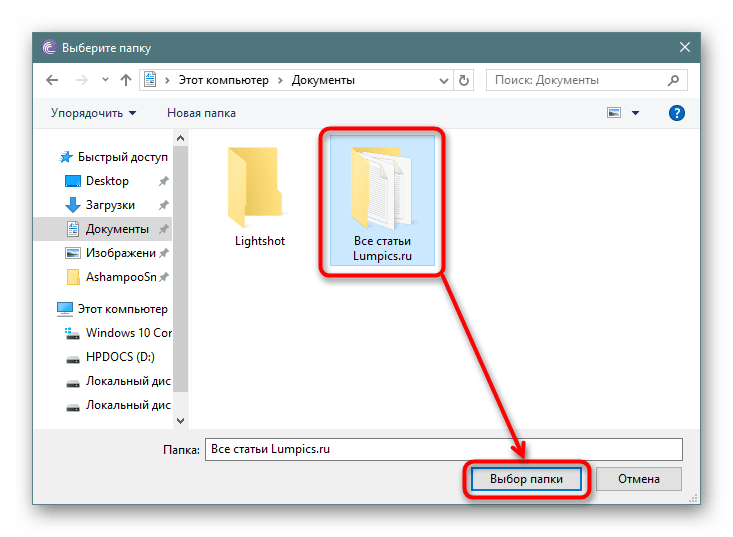
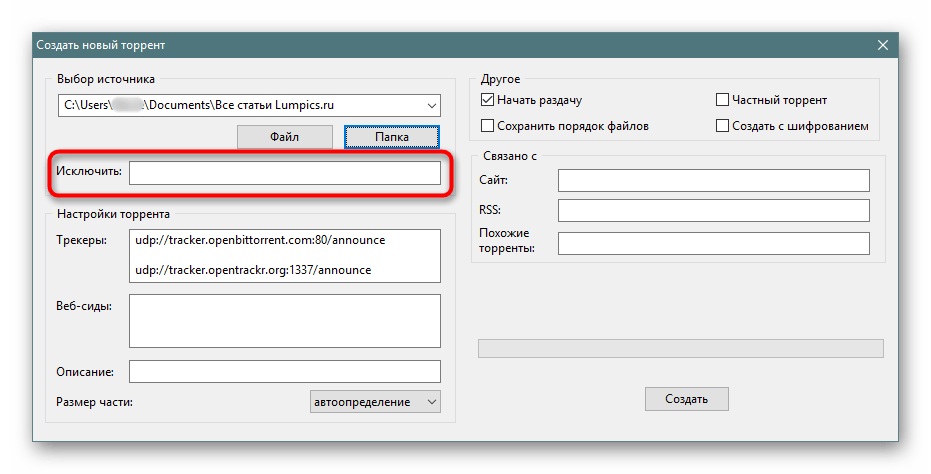
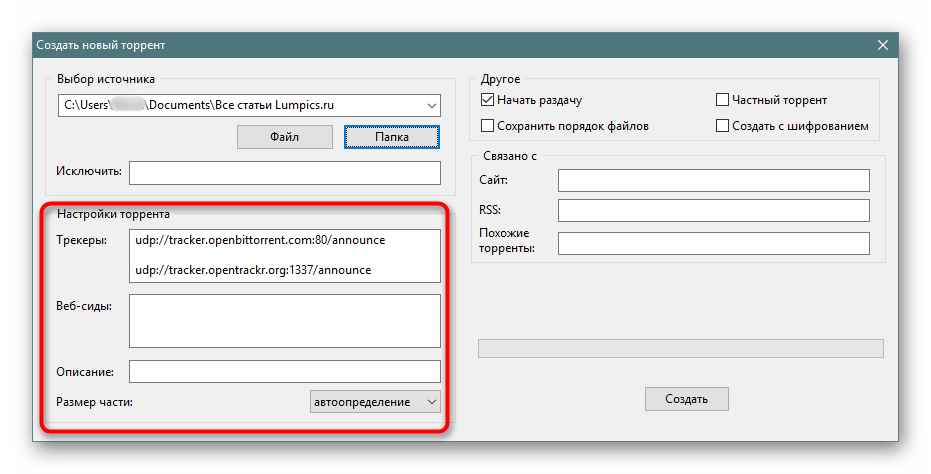
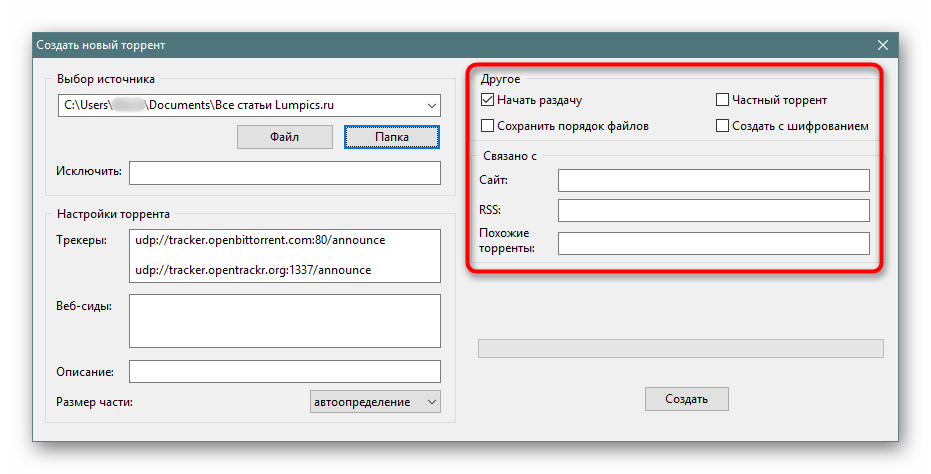
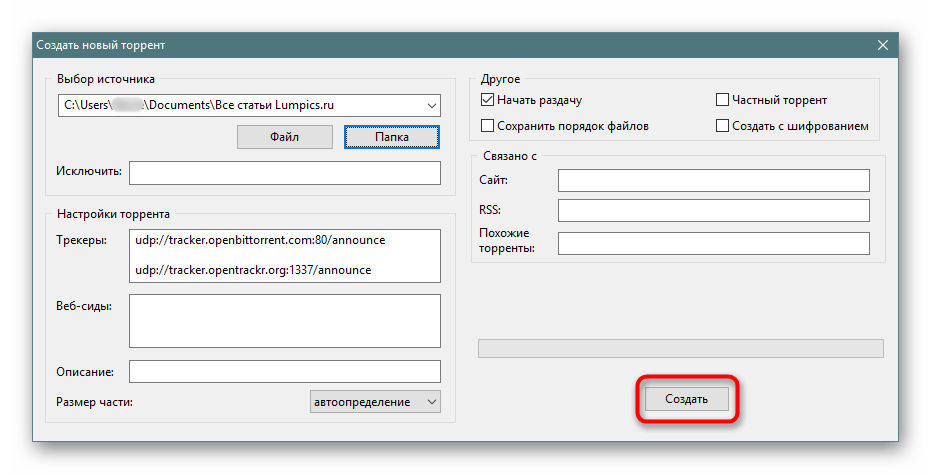
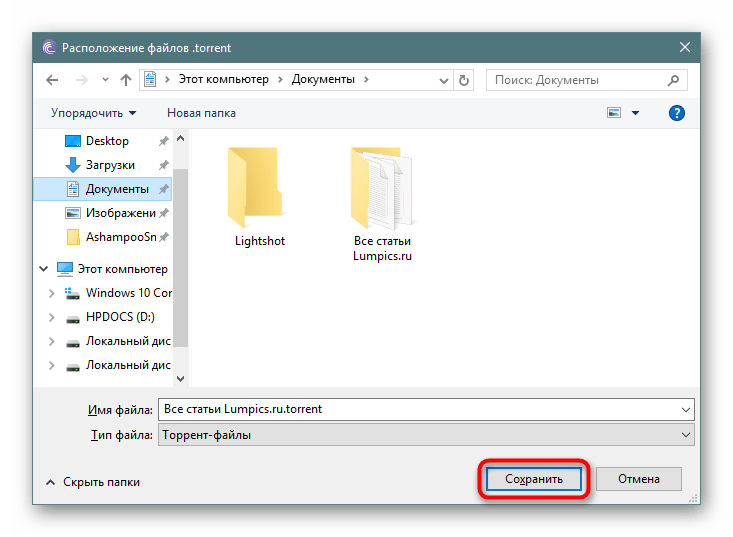
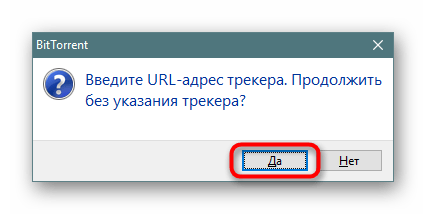
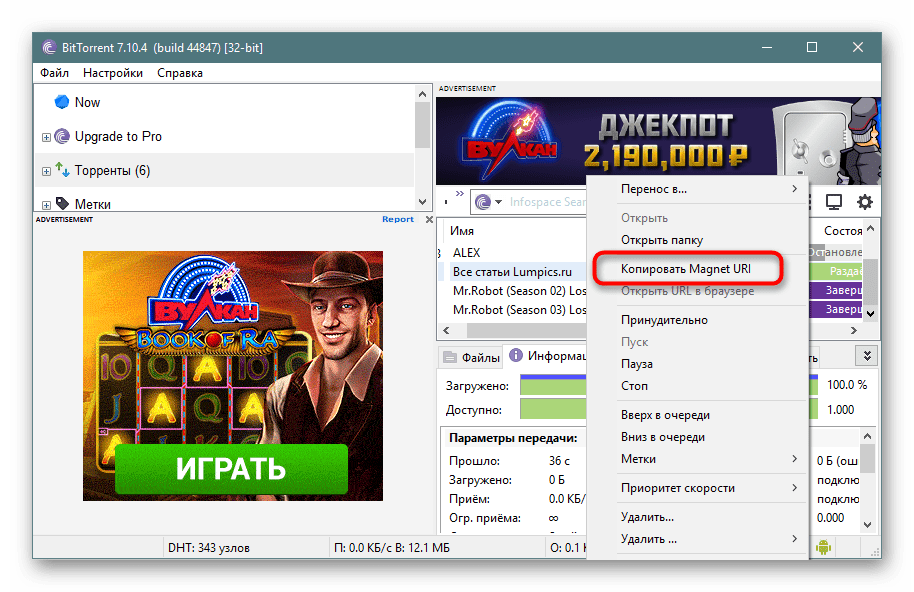
Спосіб 2: qBittorrent
Ще одна популярна програма, яку багато хто використовує як альтернативу попереднім двом варіантам. Її основні переваги & 8212; відсутність реклами і наявність додаткових корисних функцій на зразок вбудованого пошукача.
- Перш за все визначаємося з контентом, який будемо роздавати. Потім у qBittorrent через пункт меню «інструменти» відкриваємо вікно для створення торрент-файлу.
- Тут потрібно вказати шлях до контенту, який ми раніше вибрали для роздачі. Це може бути файл будь-якого розширення або ціла папка. Залежно від цього тиснемо на кнопку " вибрати файл» або " вибрати папку» .
- У вікні вибираємо потрібний нам контент.
- Після цього в графі &171; Виберіть файл або папку для роздачі&187; прописаний шлях до джерела. Тут же при бажанні або необхідності можна прописати адреси трекерів, веб-сидів, а також написати короткий коментар до роздачі. Більш докладно призначення і правила заповнення полів ми розглянули в способі 1, кроках 4-6. Оскільки список налаштувань тут і там аналогічні, вся інформація буде повністю застосовна до qBittorrent.
- Після завершення залишається натиснути кнопку &171;створити торрент&187; .
- З'явиться вікно, в якому слід вказати розташування нового торрент-файлу на жорсткому диску комп'ютера. Тут же довільно вказуємо його назву. Після цього тиснемо на кнопку " Зберегти» .
- Якщо файл об'ємний, процес може зайняти певний проміжок часу, відображаючи статус в прогрес-барі над кнопкою створення.
- Після завершення з'являється повідомлення програми про те, що torrent-файл створений.
- Готовий файл можна викладати для роздачі контенту на трекерах або ж проводити роздачу шляхом поширення Magnet-посилання.
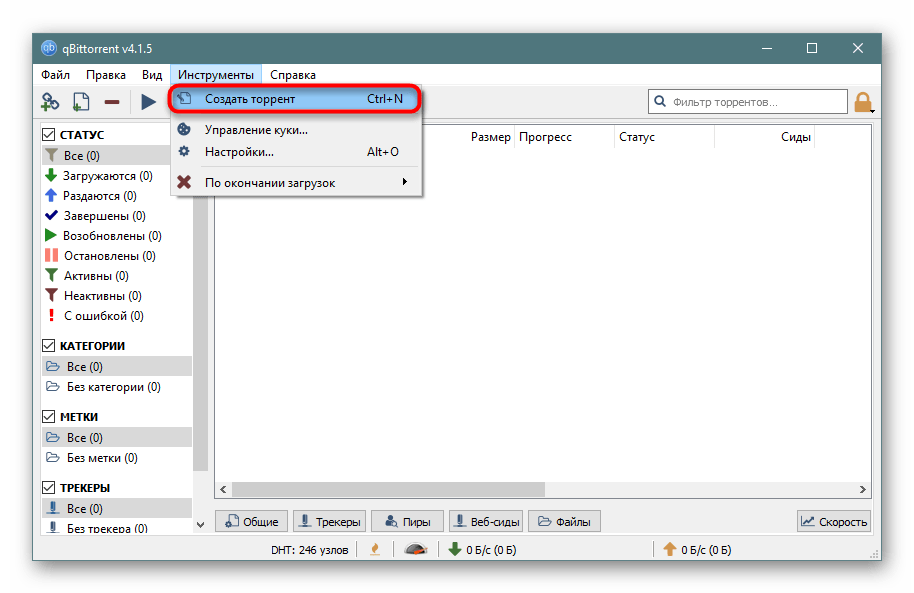
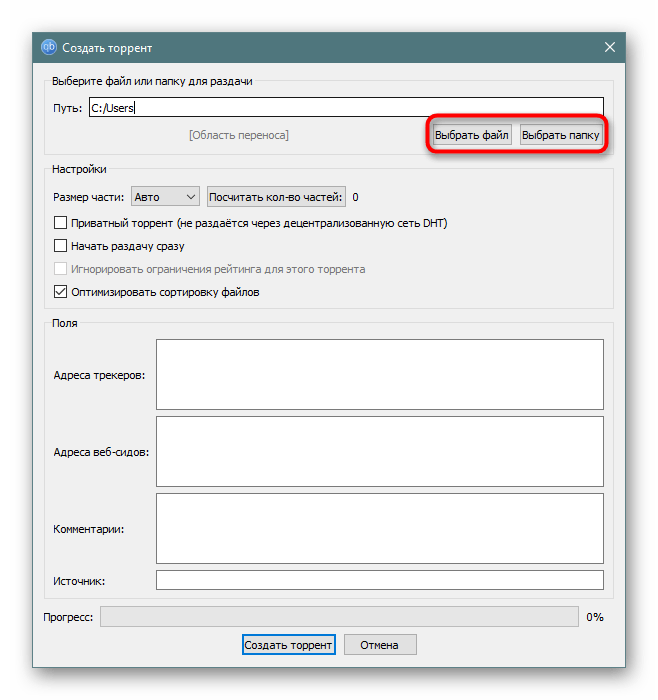
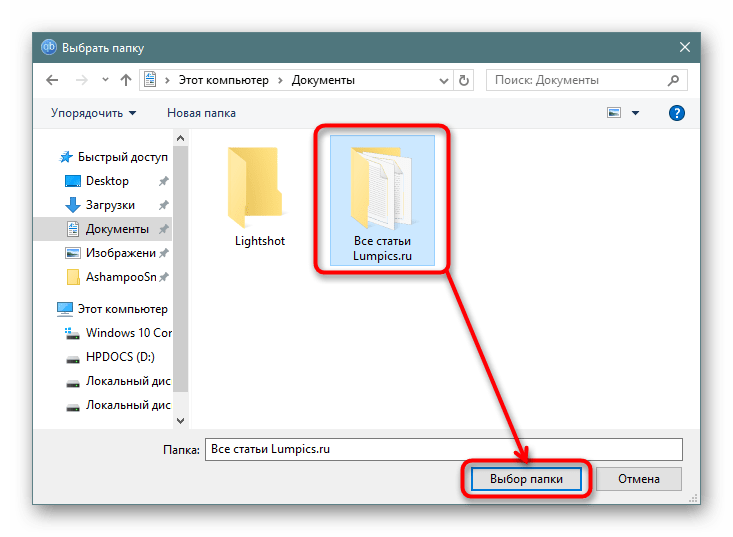
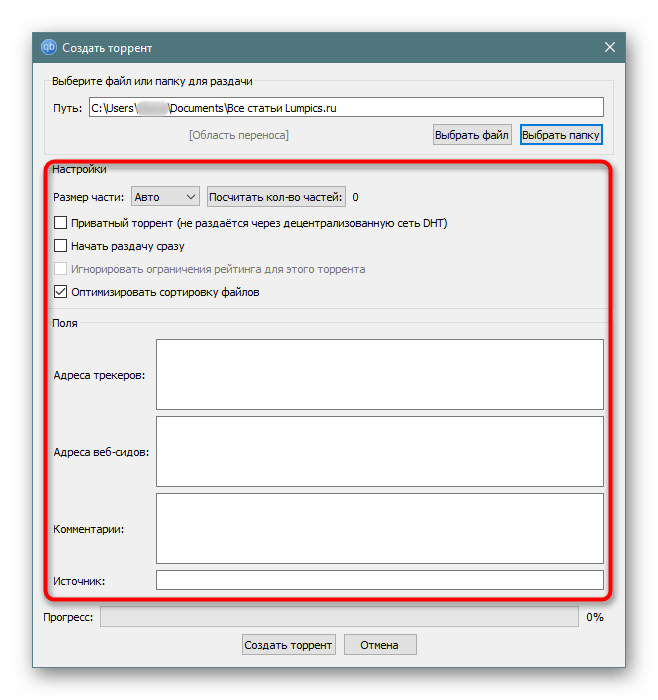
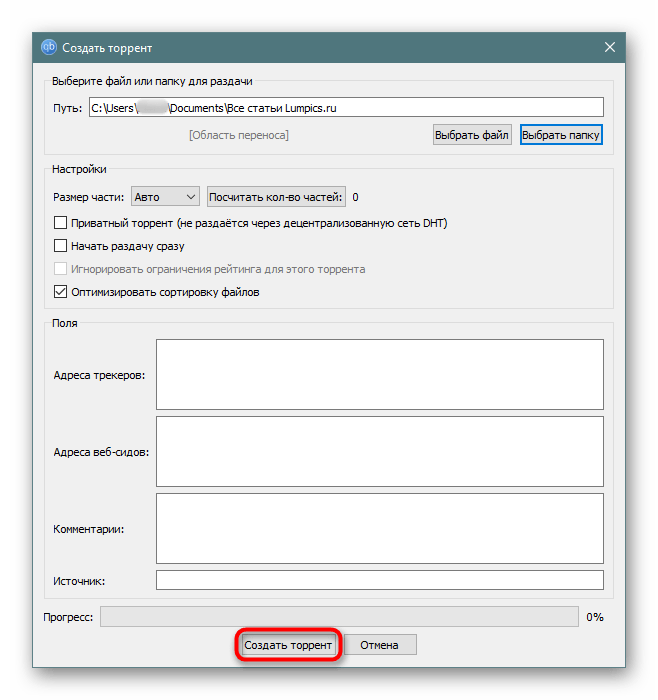
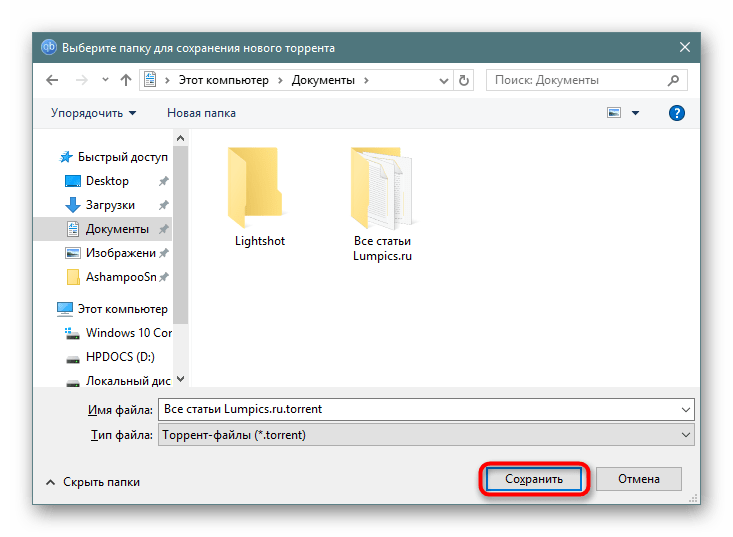
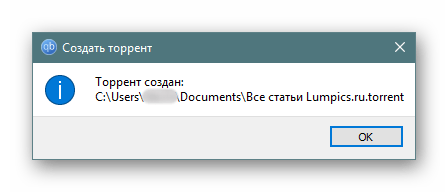
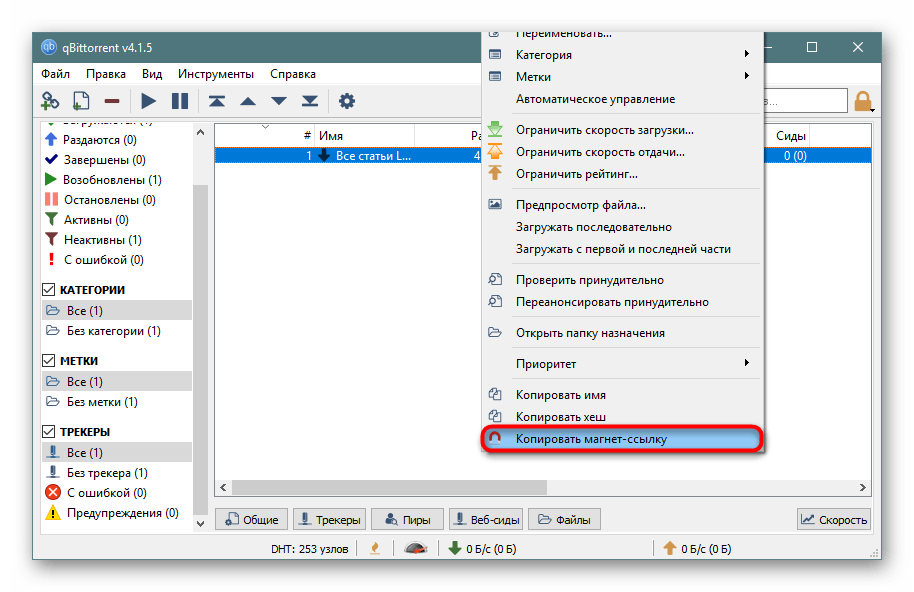
Читайте також: програми для завантаження торрентів
Як бачимо, процес створення торрент-файлу досить простий і практично однаковий незалежно від обраного клієнта.